Samsung Find
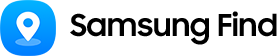
Localisez sans effort vos appareils et
ceux de vos proches grâce à Samsung Find
Retrouvez vos appareils Galaxy égarés grâce à Samsung Find. Localisez facilement vos smartphones, tablettes, montres et écouteurs ainsi que ceux de votre famille. Suivez également les balises attachées à vos objets de valeur et partagez votre position.


Que faire si j’ai perdu mon appareil ?
Localisez et verrouillez votre appareil ou effacez vos données via Samsung Find.
Trouver mon appareil
Si vous avez activé l’option « Envoyer la dernière localisation connue », vous pouvez déterminer la localisation approximative de votre appareil. Cette option permet d’envoyer la dernière adresse connue du serveur avant la mise hors tension de votre appareil, ce qui aide à le retrouver.1


Verrouillage
Vous pouvez verrouiller l’écran et afficher un message ou des informations de contact à l’attention de la personne qui trouvera votre appareil. En outre, vous pouvez restreindre l’accès à Samsung Pay et Samsung Pass ainsi qu’empêcher que votre téléphone soit éteint.


Faire sonner mon appareil
Si votre appareil est à proximité, localisez-le en le faisant sonner au volume maximal pendant une minute complète.


Effacer les données
Les données stockées sur votre appareil peuvent être effacées à distance pour prévenir le risque d’exposition à des tiers.2


Rester en lien en partageant sa localisation
Partagez votre localisation avec vos amis et votre famille pendant une période précise,
que ce soit une heure ou toute une journée. Vous pouvez aussi leur demander leurs informations de localisation,
et ainsi créer une expérience de partage réciproque afin de savoir où chacun se trouve.


Trouver des appareils même éteints
Pour être rassuré si vous égarez encore des appareils Samsung Galaxy, activez la recherche hors ligne.
Même si vos appareils perdus ne sont pas connectés au réseau, aussi longtemps qu’ils sont allumés et que la recherche hors ligne est activée,
des appareils Samsung Galaxy à proximité peuvent transmettre des signaux au serveur, indiquant ainsi la localisation de l’appareil perdu et permettant de le retrouver facilement.3


Suivre ses objets de valeur à l’aide de tags et traceurs
Tirez profit de l’application Samsung Find pour localiser des Smart Tags ou d’autres traceurs compatibles attachés à vos objets de valeur. Des appareils à proximité peuvent aider à détecter des SmartTags via le Bluetooth en indiquant leur localisation approximative et fournissant un historique de leurs déplacements au cours des 7 derniers jours, simplifiant le processus de récupération de vos objets.4


Utilisation
Explorez comment tirer le meilleur parti de Samsung Find.
Comment configurer Find My Mobile
Comment utiliser la recherche hors ligne
La recherche hors ligne est prête à l’utilisation une fois activée dans votre Samsung Account.5


Explorer les fonctions principales
Personnes
Partage avec les amis et la famille
Activez le partage de la localisation pour partager votre localisation actuelle avec vos amis et votre famille pendant des périodes spécifiques, comme une heure ou une journée. Vous pouvez aussi partager votre localisation avec des contacts sur des téléphones, tablettes ou montres Samsung Galaxy, et leur demander la leur également.


Appareil
Localisation d’appareils
Vérifiez la localisation de votre appareil Samsung Galaxy sur la carte et recevez des instructions de navigation précises. Si vous avez perdu votre téléphone et n’avez pas accès à l’application Samsung Find, vous pouvez essayer de localiser vos appareils Samsung Galaxy via l’application Samsung Find d’un membre de votre famille, pour autant que vous ayez au préalable partagé la localisation de l’appareil égaré. Sinon, connectez-vous à samsungfind.samsung.com.


Articles
Suivi de biens personnels
Découvrez les SmartTags et autres traceurs compatibles enregistrés dans SmartThings, accessibles via l’onglet « Articles » dans l’application Samsung Find. Enregistrez directement les SmartTags sur l’application afin de suivre non seulement vos biens personnels, mais également d’utiliser les SmartTags avec vos animaux domestiques, vélos et bien d’autres choses.


- Images d’appareil et d’écran simulées à des fins d’illustration.
- Les services d’assistance peuvent varier selon le pays, la région et l’opérateur.
- Appareils pris en charge : appareils Galaxy (mobile Galaxy, tablettes Galaxy, Galaxy Watch équipée de Tizen OS 5.5 ou version ultérieure, ou de Wear OS, Galaxy Buds+ ou version ultérieure, Galaxy SmartTag/SmartTag+, certains modèles de Galaxy Book, S Pen Pro) et SmartTags compatibles qui peuvent être attachés à des SmartThings.
- La fonctionnalité Samsung Find, les environnements pris en charge et les spécifications peuvent varier selon le produit.
- L’application Samsung Find peut être téléchargée sur le Galaxy Store.
- L’appareil doit être allumé et connecté à votre Samsung Account.
- La recherche hors ligne est actuellement prise en charge sur les smartphones et tablettes Galaxy avec au moins Android 8, sur les Galaxy Watch3, Galaxy Watch4, Galaxy Watch5 ainsi que sur les Galaxy Buds Live, Galaxy Buds Pro, Galaxy Buds2 et Galaxy Buds2 Pro ainsi que sur tous les types de Galaxy SmartTag. D’autres appareils seront ajoutés à l’avenir.
- La fonction de recherche hors ligne de votre Galaxy Watch et de vos Buds peut être activée via l’application Galaxy Wearable. Les paramètres de recherche hors ligne du téléphone ou de la tablette connecté(e) seront appliqués à votre Galaxy Watch et à vos Buds.
- Vous pouvez aussi localiser vos appareils perdus avec la fonction SmartThings Find dans l’application SmartThings. Pour utiliser SmartThings Find, le paramètre « Permettre de retrouver ce téléphone » doit être activé dans les paramètres de Find My Mobile.
- Pour enregistrer un appareil en tant que « Find Node », vous devez accepter l’utilisation de vos données de localisation et l’avis de confidentialité.
- Les appareils « Find Node » n’indiquent pas la localisation exacte de l’appareil perdu.
- Pour localiser les appareils wearable tels que les montres et les écouteurs, ceux-ci doivent être enregistrés dans l’application Galaxy Wearable.
- Les appareils enregistrés dans Samsung Find peuvent être localisés dans tous les pays sauf la Chine (Hong Kong and Taiwan sont pris en charge).
- La disponibilité de l’option Find My Mobile peut varier selon le modèle d’appareil ou le système d’exploitation.
- Comment activer l’option ‘Envoyer la dernière localisation connue’: allez dans paramètres > Samsung Account > Appareils > Protection appareil perdu > puis activez 'Envoyer la dernière localisation connue’.
- Cette fonctionnalité est prise en charge sur le site Samsung Find.
- Quand vous activez la recherche hors ligne sur votre smartphone ou tablette Samsung Galaxy, cela peut s’étendre automatiquement à votre Galaxy watch et à vos écouteurs connectés.
- Pour utiliser la fonctionnalité de détection de la localisation sur votre SmartTag ou sur d’autres traceurs compatibles, assurez-vous qu’ils sont enregistrés sur SmartThings. Vous pouvez aussi les enregistrer facilement sur SmartThings via l’application Samsung Find.
- La recherche hors ligne ne peut être activée que si l’option 'Permettre de retrouver ce téléphone’ est activée sous paramètres > Samsung Account > Appareils > Protection appareil perdu > Permettre de retrouver ce téléphone.







